如何快速将音频文件AAC转换成MP3格式
发布时间:2019-02-14 18:00 星期四
怎么将音频文件AAC转换成MP3格式呢?电脑上我们用的较多的音乐播放器就是QQ音乐了,不管是手机还是电脑大部分的人都会选择它,听音乐享受音乐是生活中不可缺少的部分,假设我们在下载自己喜欢的音乐时候,发现格式并不是我们播放器支持的格式,那么这个时候我们该怎么办呢?遇到音频格式不兼容的时候又该如何是好呢?怎么将音频文件AAC转换成MP3格式呢?其实很简单今天教你们一种快速将AAC转换成MP3的小技巧,帮助你解决各种音频格式问题,快来一起看看这种方法吧!

使用工具:迅捷音频转换器
软件简介:
迅捷音频转换器不仅是一款音频剪辑软件,同时还是一款多功能的MP3音频格式转换器,其自身功能涵盖了音频剪切、音频提取、音频转换等多种功能,是一款适合入门新手的音频编辑工具。
软件特色:
多种音频剪切方式
支持平均分割、时间分割、手动分割
产品功能丰富
支持音频剪切、音频提取、音频转换
支持文件批量操作
不仅支持单个文件操作,还支持文件批量操作
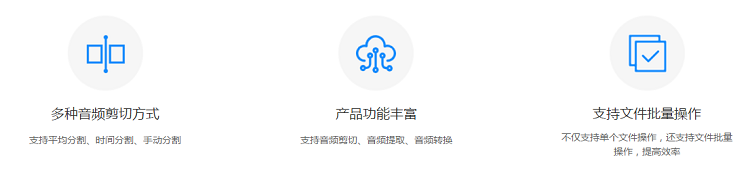
软件功能:
音频剪切功能
可通过对音频设置段数或每段音频时长平均分割,也可手动设置指针时长进行剪切。
音频提取功能
可单个或批量上传文件进行音频提取,可移动指针设置时间段提取某段音频。
音频转换功能
用户可自定义设置参数,实现音频文件格式间的相互转换。
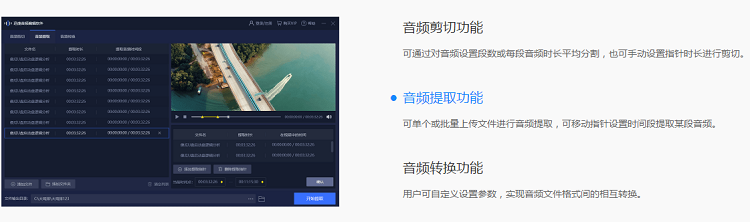
操作步骤:
首先呢,需要我们下载并安装迅捷音频转换器鼠标双击打开此款软件。
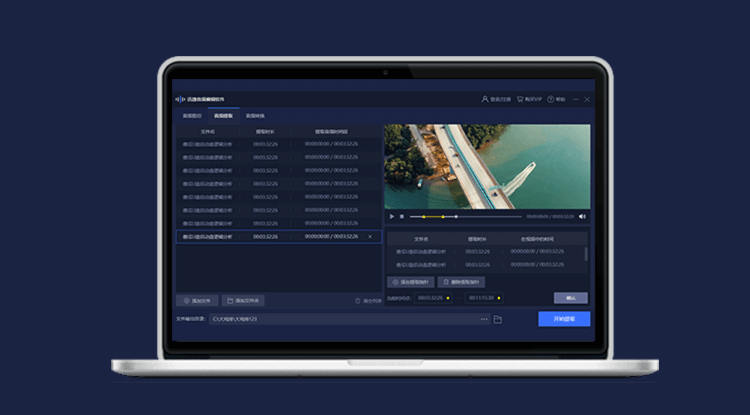
打开之后我们看到界面会有几个选项这个时候点击“音频转换”按钮,接着点击“添加文件”或者“添加文件夹”这时候会弹出一个窗口,然后我们将需要转换的音频文件添加到其中哦!
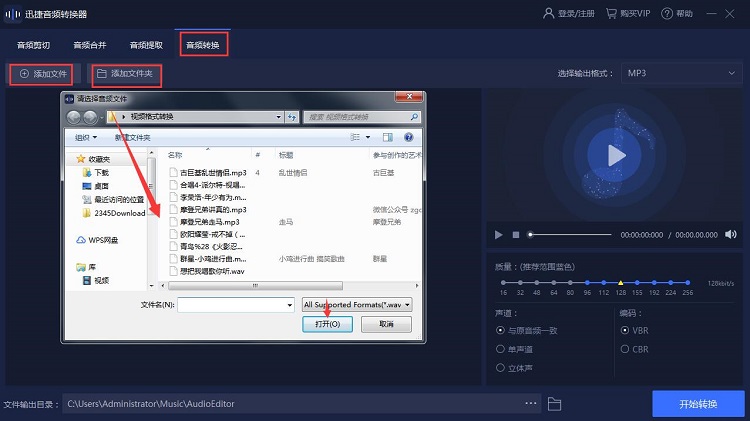
音频文件添加完成之后,我们在界面中找到选择输出目录,在下拉框中点击MP3格式,然后再对它的质量、声道、以及编码进行设置即可。
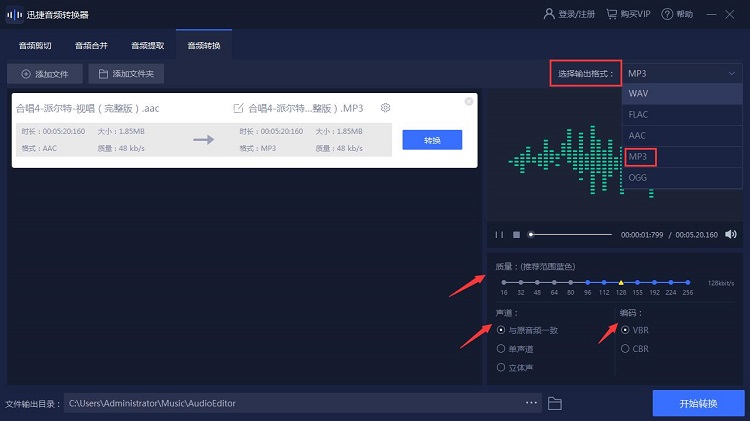
设置完成之后这个是时候我们需要找到文件输出目录,将我们转换的音频文件设置保存位置,这样的好处是为了文件丢失,或者粗心的宝宝们找不到哦!最后点击开始转换。
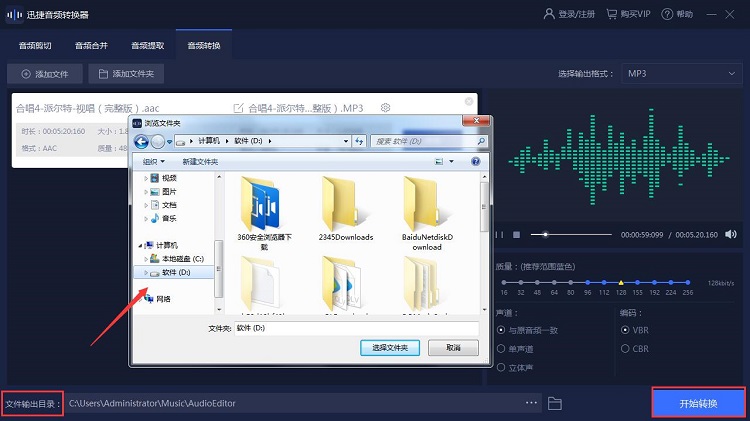
看是转换完成之后,耐心等待几秒钟,如果界面出现进度条为100%的时候说明已经转换成功了,点击打开既可以查看转换的音频啦!
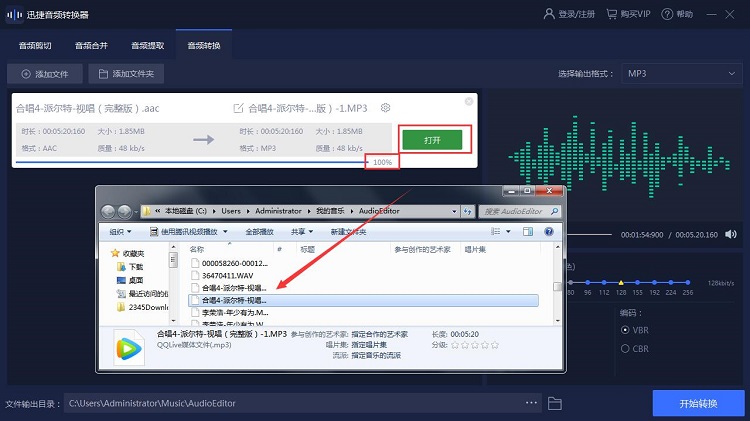
怎么将音频文件AAC转换成MP3格式呢?不小心下载了播放器不支持的格式时候,就可以使用以上这个简单的方法哦!希望可以帮助到你们。
相关推荐:

